Cuando se lanzó Windows 10 por primera vez, muchos de nosotros estábamos realmente entusiasmados con él y reservamos nuestra actualización gratuita, instalándola tan pronto como estuvo disponible. Dicho esto, algunos optaron por no actualizar a Windows 10, tal vez debido a problemas de privacidad, incompatibilidades de programas o satisfacción con una versión actual de Windows. Pero la cuestión es que Microsoft está descargando automáticamente la actualización de Windows 10 a todos los sistemas compatibles, ya sea que hayan optado o no.
En pocas palabras, sin tener en cuenta su elección, descargará más de 3 GB en nombre de Windows 10. En realidad, la actualización de Windows 10 se descarga en su sistema solo si tiene instalada la actualización KB3080351.
Si tiene poco espacio o simplemente desea ahorrar ancho de banda, es una buena idea evitar que Windows descargue Windows 10 automáticamente. Después de todo, siempre puedes descargar Windows 10 usando la herramienta oficial de creación de medios. Así es como puede detener la descarga automática.
Uso del Editor de directivas de grupo
Impedir que Windows descargue la actualización de Windows 10 es bastante fácil y directo. Para comenzar, presione «Win + R», escriba gpedit.msc y presione el botón Entrar para abrir el Editor de directivas de grupo de Windows.

Una vez que se haya abierto el Editor de políticas de grupo, vaya a «Configuración de la computadora -> Plantillas administrativas -> Componentes de Windows -> Política de actualización de Windows» en el lado izquierdo.

En esta pantalla, busque y haga doble clic en la política «Desactivar la actualización a la última versión de Windows a través de Windows Update». Una vez que se haya abierto la ventana de configuración de la política, seleccione el botón de opción «Habilitado» y haga clic en el botón «Aceptar» que aparece en la parte inferior de las ventanas para guardar la configuración de la política.

Nuevamente, si no tiene instalada la actualización KB3080351, no encontrará esta política.
A partir de este momento, Windows no descargará la actualización de Windows 10. Si alguna vez desea volver atrás, simplemente seleccione la opción «Deshabilitado» o «No configurado».
Uso del Registro de Windows
Si no tiene acceso al Editor de políticas de grupo, puede lograr lo mismo utilizando el Registro de Windows. Para comenzar, presione «Win + R», escriba regedit y presione el botón Enter para abrir el Registro de Windows.

Una vez que se haya abierto el Registro de Windows, navegue hasta la siguiente clave.
HKEY_LOCAL_MACHINESOFTWAREPoliciesMicrosoftWindows
Necesitamos crear una nueva subclave. Para hacer eso, haga clic derecho en la clave de Windows y seleccione la opción «Nuevo» y luego «Clave».

Cambie el nombre de la subclave recién creada a «WindowsUpdate».

Después de crear la nueva subclave, haga clic derecho en el panel derecho y seleccione la opción «Nuevo» y luego «Valor DWORD (32 bits)».

Cambie el nombre del valor recién creado a «DisableOSUpgrade».

Después de crear y cambiar el nombre del valor DWORD, haga doble clic en él y cambie los datos del valor a «1», y haga clic en el botón «Aceptar» para guardar los cambios.

Con estos cambios, Windows no descargará la actualización de Windows 10, incluso si ha reservado su actualización. Si alguna vez desea volver atrás, simplemente cambie los datos del valor a «0» o simplemente elimine la clave recién creada.
Comente a continuación compartiendo sus pensamientos y experiencias sobre el uso de los métodos anteriores para evitar que Windows descargue automáticamente la actualización de Windows 10.










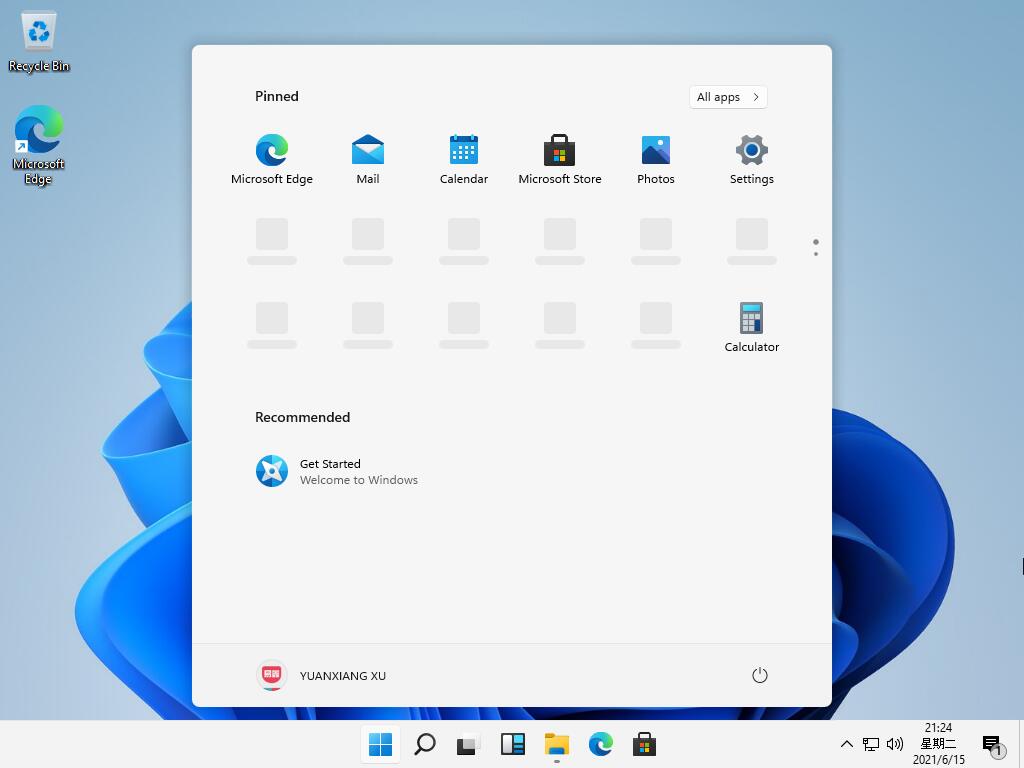








Danos tu opinión